静态视图的创建与删除pp.docx
《静态视图的创建与删除pp.docx》由会员分享,可在线阅读,更多相关《静态视图的创建与删除pp.docx(12页珍藏版)》请在冰豆网上搜索。
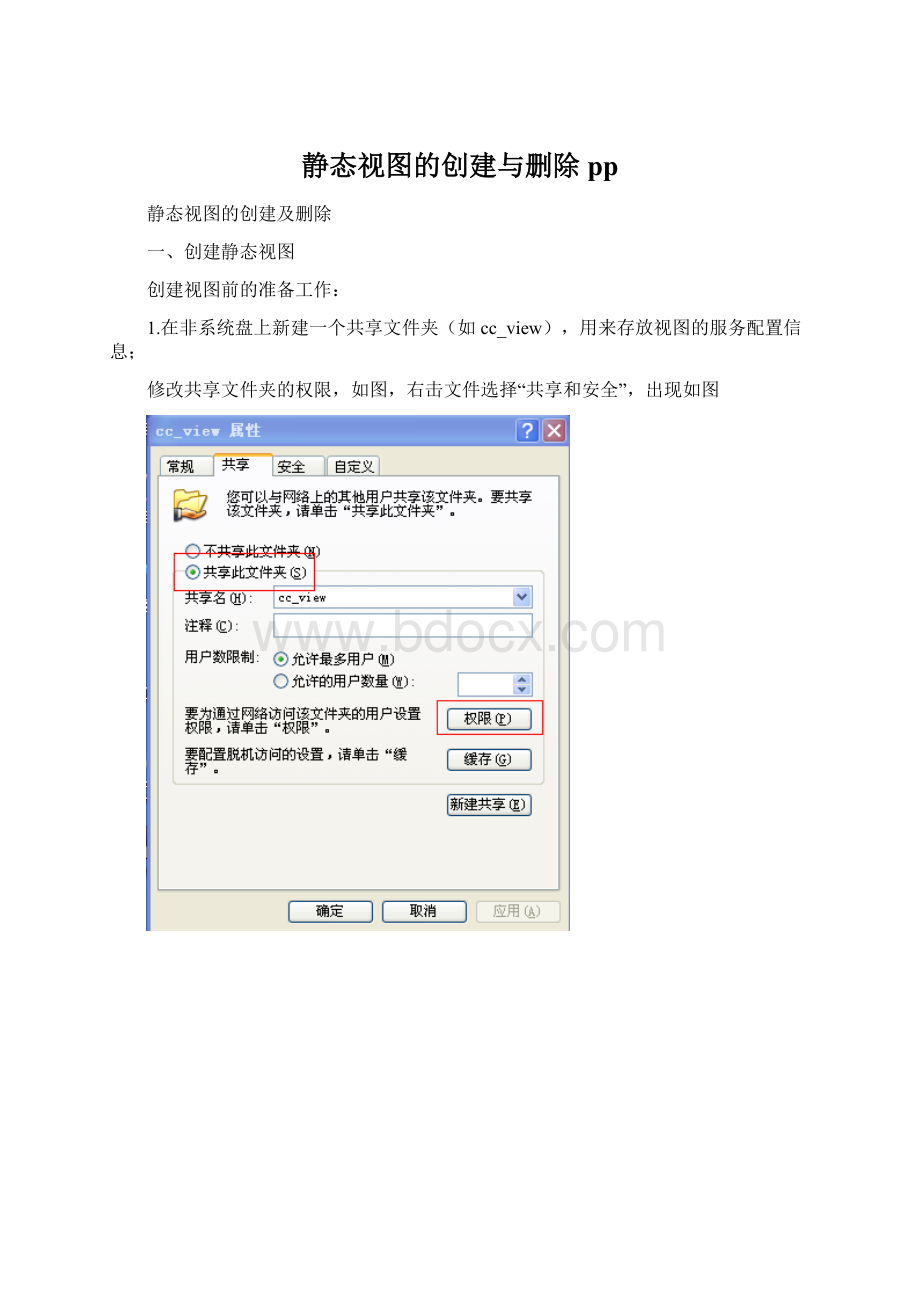
静态视图的创建与删除pp
静态视图的创建及删除
一、创建静态视图
创建视图前的准备工作:
1.在非系统盘上新建一个共享文件夹(如cc_view),用来存放视图的服务配置信息;
修改共享文件夹的权限,如图,右击文件选择“共享和安全”,出现如图
输入administratorclearcase和自己的域名并点击“检查名称”,将所有这些添加,将这些用户的权限都改为“完全控制”
2.在非系统盘上新建一个普通文件夹(如cc_work),作为视图工作空间,用来存放项目文件。
注意:
a)视图工作空间(如前面提到的cc_work)下的view.dat文件无论何时,千万不可删除。
否则view无法正常工作。
b)开发人员不需要创建集成试图,如果误操作创建了集成试图,必须删除。
创建静态视图
2、从“开始/程序/RationalSoftware/RationalClearCase/ProjectExplorer”,打开ExploringClearCaseProject窗口。
3、选择对应的流,右击该流的名字,从右键菜单中选择“createview”命令如:
4、系统将自动弹出视图创建向导面板,如图:
5、“下一步”,如图:
6、点击“Browse…”,弹出窗口:
7、点击“AdvancedOptions…”,打开新对话框:
8、勾选“Useinterop(insert_cr)text:
”,点击“Browse…”
9、点击“OK”:
10、点击“OK”:
11、从列表中选择需要添加的构件(根据项目情况确实)。
12、点击“finish”,出现:
13、点击”details”,打开“viewdetails”面板,查看所有设置,确认无误后,点击“close”,将面板关掉。
14、点击“OK”,系统开始加载内容,如图:
该视图被创建成功!
!
15、打开“RationalClearCaseExplorer”窗口:
16、点击菜单栏中“View/RefreshViewShortcuts”命令,刷新窗口,便可以看到新建的视图,下面就可以做其它的操作了。
二、删除静态视图
注:
删除视图前务必将检出文件全部检入。
静态视图中查询是否有检出文件的方法:
1、右击VOB名字,选择快捷菜单里面的“FindCheckouts”,如下图所示,
2、将“Searchonlyforyourcheckouts”和“Serchonlyforcheckoutsinthecurrent”都选为“Yes”,如图所示:
3、点击“OK”,系统将在列表中列出check-out的文件,将文件全部检入即可。
方法一:
方法二:
运行“开始/程序/RationalSoftware/RationalClearCase/Administration/AdministrationConsole”打开ccadminconsole窗口,选择“ClearCase/MyHost/Views”,如图:
右击视图名字,“所有任务/RemoveView”,如图(如果该选项为灰显,则说明该用户没有权限使用CC中的这个功能,此方法将不可行):